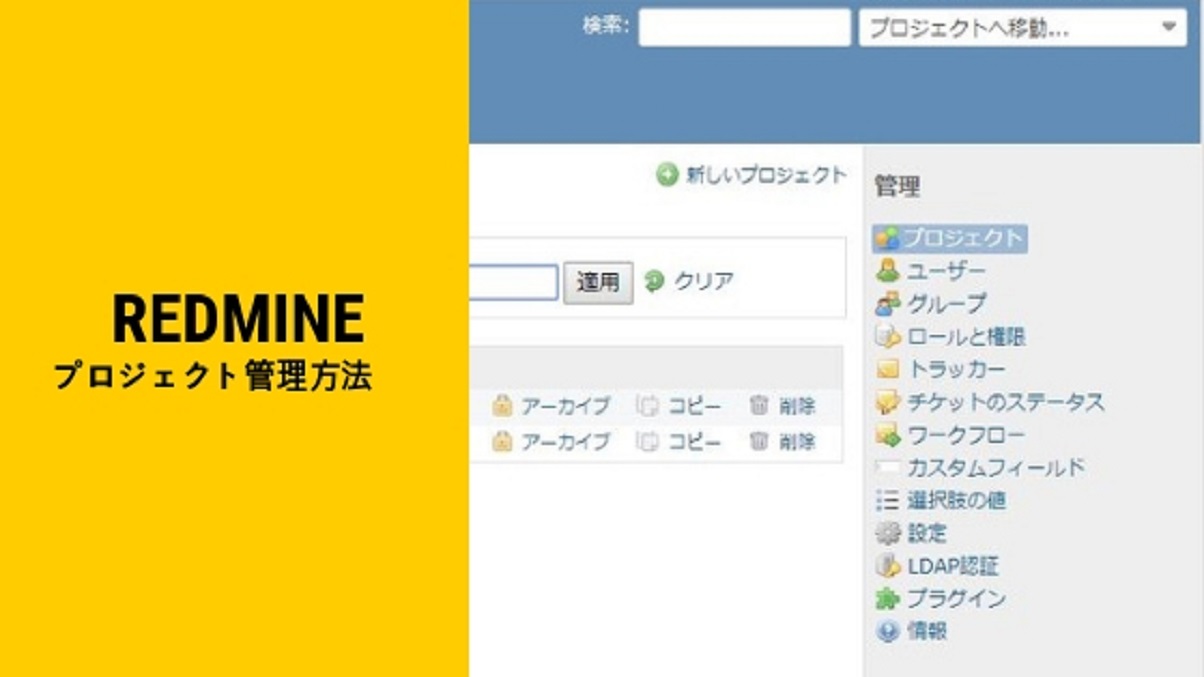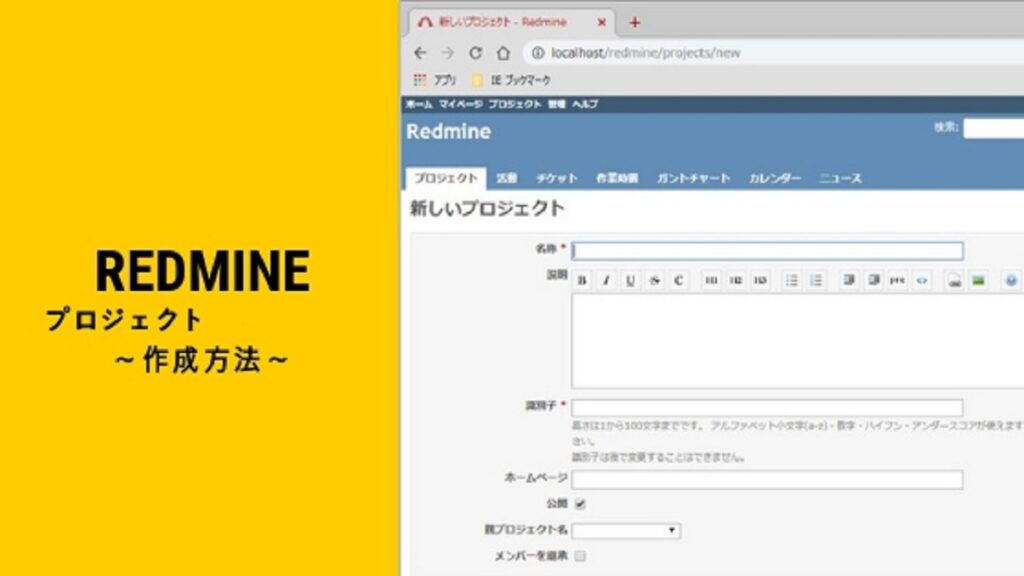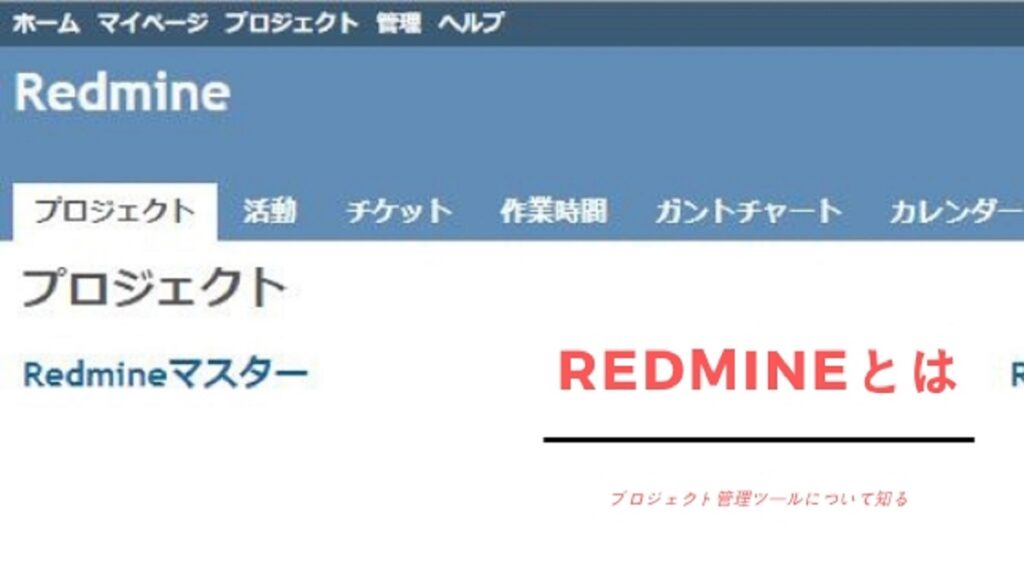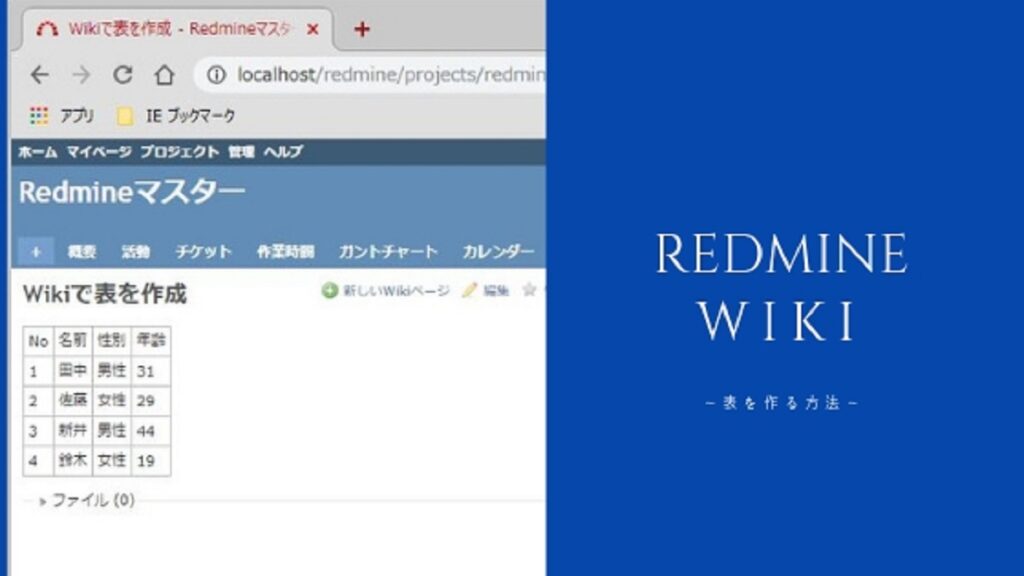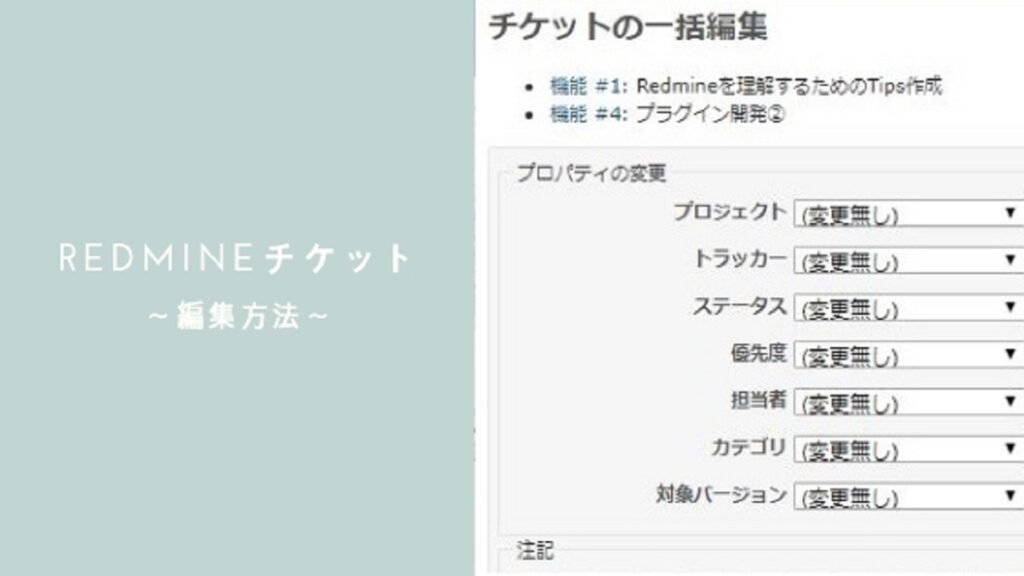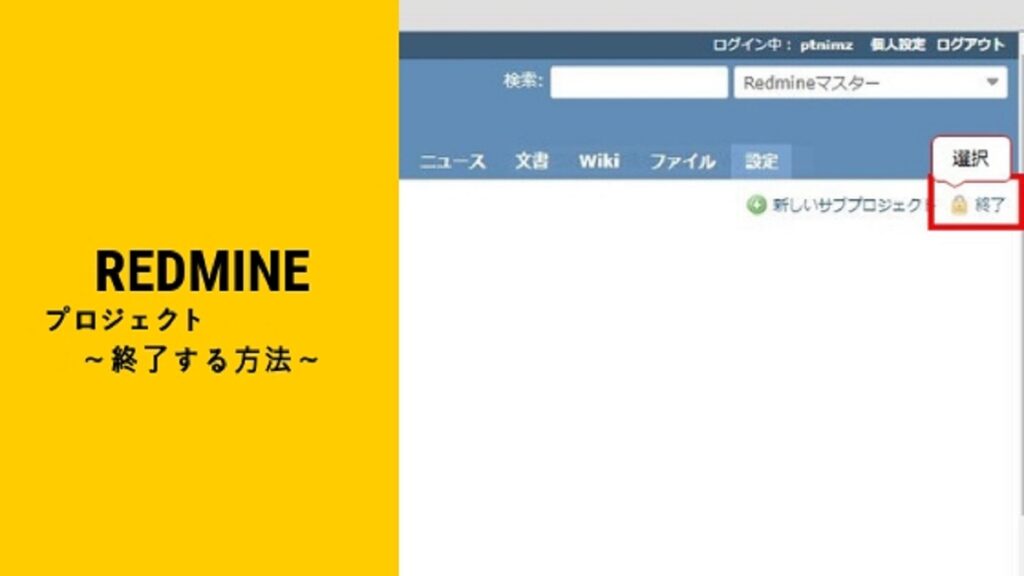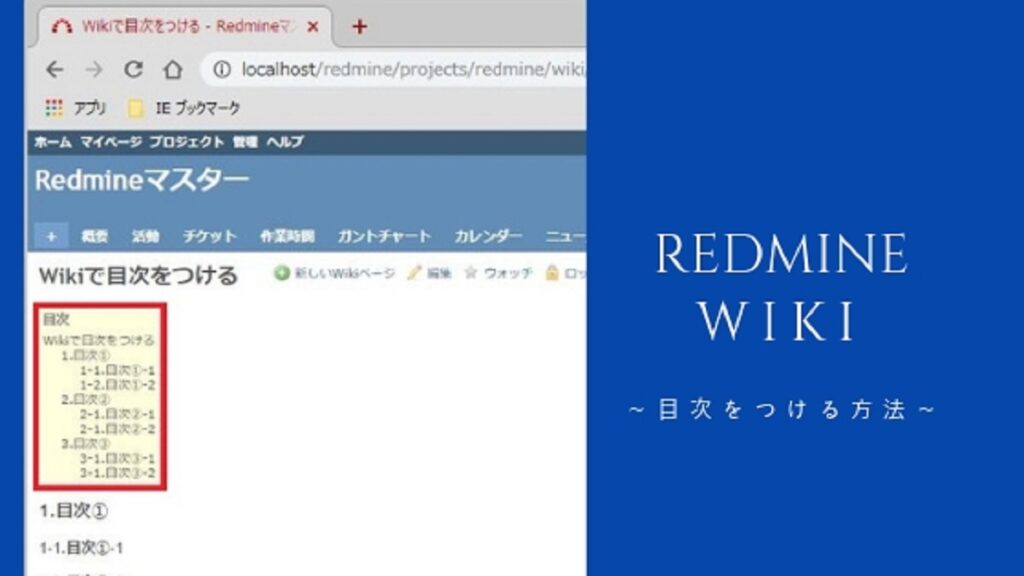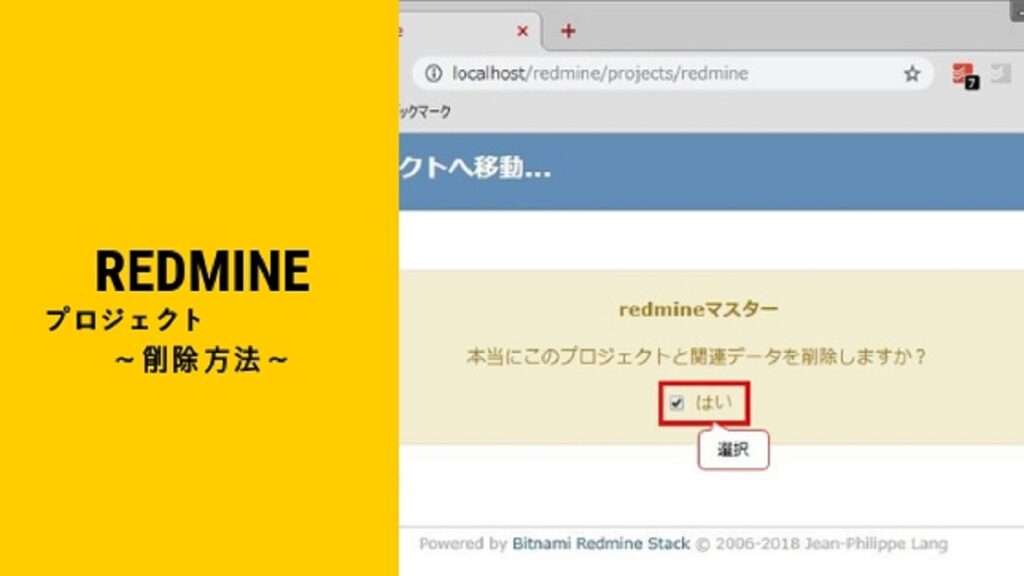
- Redmineでプロジェクトを削除する方法
- Redmineでプロジェクトをアーカイブする方法
今回はRedmineでプロジェクトを削除・アーカイブする方法を見ていきます。前回【Redmine】プロジェクトを作成する方法をわかりやすく解説にてRedmineでプロジェクトを作成する方法を見てきました。
一度作ったプロジェクト、しばらく使わないとか今後二度と使わないだろうというものも出てくるかと思います。
そういった時に参考にしてください。
Redmineのプロジェクト削除とアーカイブの違い
まずはRedmineのプロジェクトの削除とアーカイブの違いについて見ていきます。
簡単に言うと削除は物理的に消す、アーカイブは一時的にゴミ箱に格納するイメージです。
もう少し言うとアーカイブは復元できますが、削除は復元ができません。仮に復元したいとなったら事前にバックアップをとっておいて、リストアするという手間が発生するのでしっかりと判断した上で行いましょう。
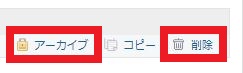
Redmineのプロジェクトを削除・アーカイブする権限
プロジェクトを削除したりアーカイブしたりするにはシステム管理者の権限がついている必要があります。もしついていない場合は、権限を付与するか権限が付与されている管理者にやってもらうようにしましょう。
管理→ユーザー→対象ユーザーを選択して下記の通り「システム管理者」にチェックを入れることでプロジェクトの削除やアーカイブができるようになります。
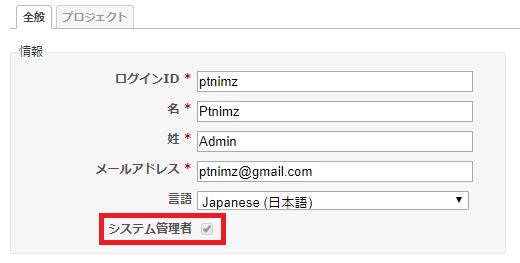
Redmineのプロジェクトをアーカイブする方法
Redmineのプロジェクトをアーカイブする方法
ここからはプロジェクトをアーカイブする方法を見ていきましょう。
①管理画面からプロジェクトを選択しプロジェクト管理画面にいきます。
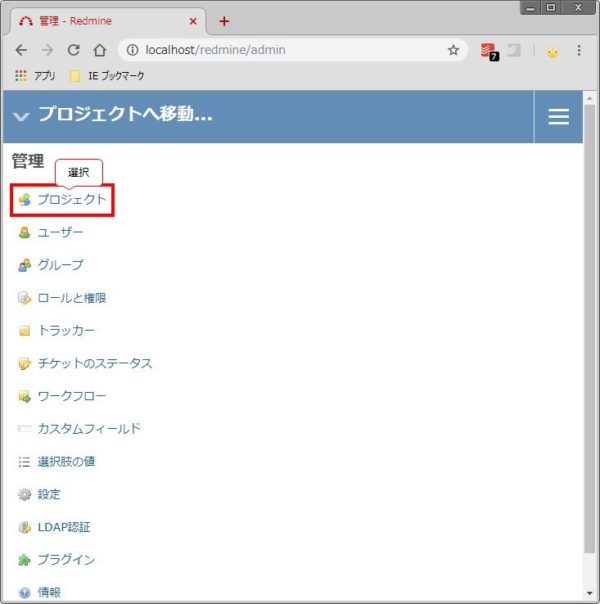
②アーカイブしたいプロジェクトの行の「アーカイブ」を選択します。
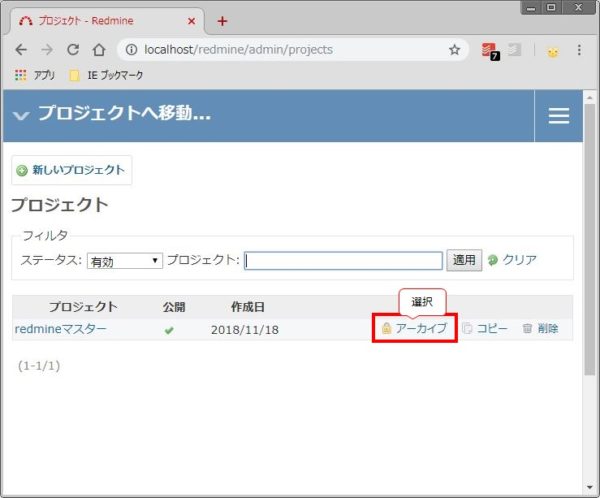
③ポップアップが出てくるのでOKを選択します。
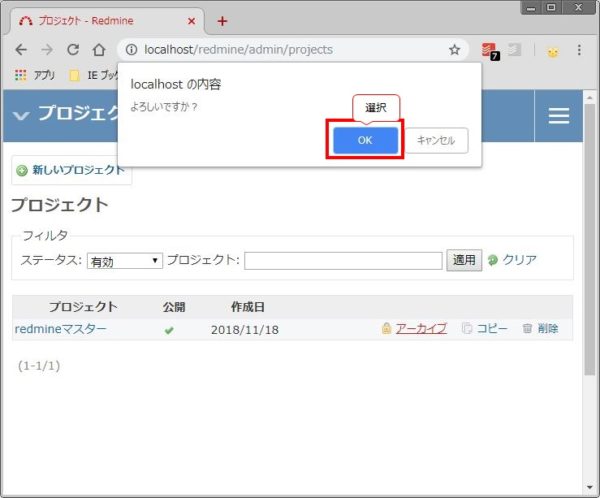
④下記の通り、プロジェクトがアーカイブされて表示されなくなります。
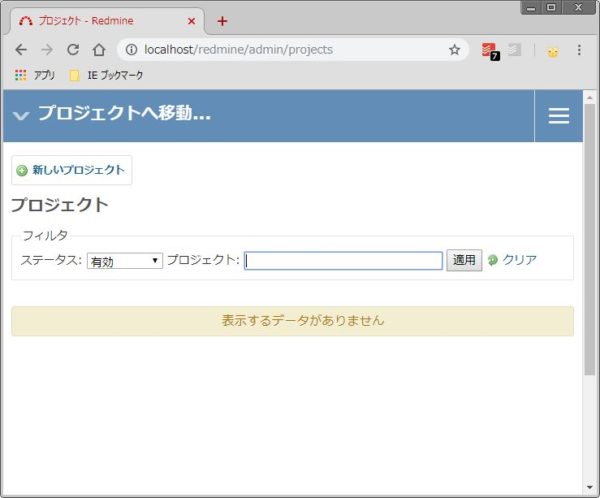
Redmineのプロジェクトのアーカイブを解除する方法
①まずはステータス:アーカイブ(もしくはすべてでも可)を選択します。
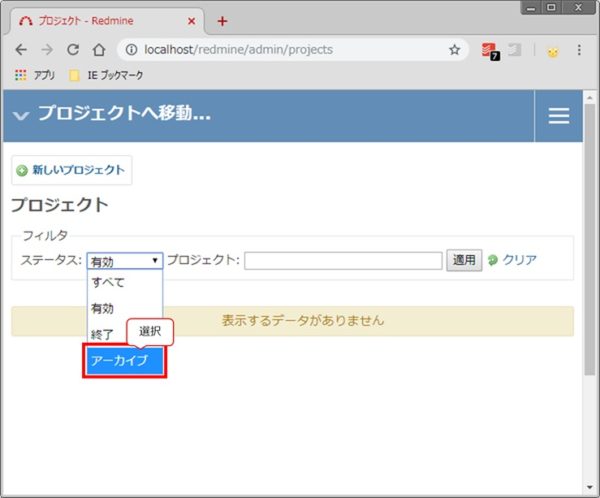
②アーカイブされたプロジェクトが表示されるのでアーカイブ解除を選択します。

そうするとアーカイブ前に戻り、プロジェクトが使用できるようになります。
Redmineのプロジェクトを削除する方法
プロジェクトを削除するには、アーカイブの時と同様に管理画面よりプロジェクト管理画面より削除していきます。
①プロジェクト管理画面にて、削除するプロジェクトの削除を選択します。
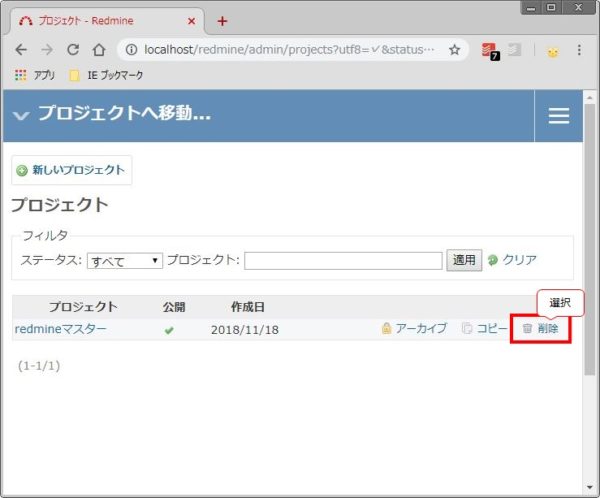
②物理的に削除して問題ないことを判断した上で、「はい」にチェックを入れて削除を押下します。
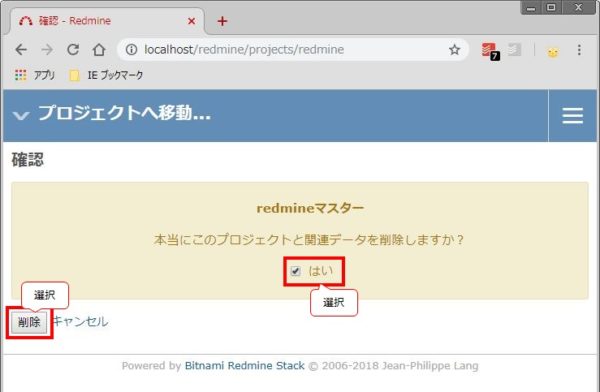
③プロジェクトが削除され、ステータス:すべてにしても該当のプロジェクトが表示されなくなります。(データベース上からも削除されます)
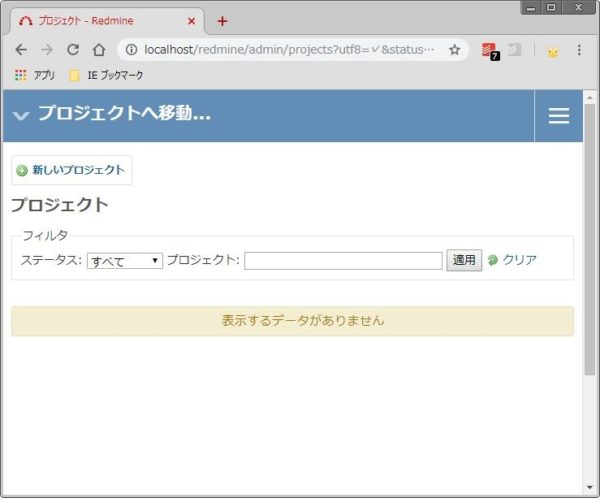
Redmineのプロジェクトを削除する方法とアーカイブする方法を動画で解説
ここまで見て頂いたプロジェクトを削除する方法とアーカイブする方法を下記の動画にて画面で追っています。音はなしなので気軽にご覧下さい。
最後に
今回はRedmineのプロジェクトを削除する方法、アーカイブする方法を見てきました。繰り返しになりますが、一度削除するとプロジェクト内のチケット含めデータを復元することはできません。
しっかりと吟味した上で作業を行うようにしましょう!
プロジェクトの他の使い方については下記をご参照ください。
Redmineのプロジェクト管理の使い方をわかりやすく詳しく解説します。プロジェクト作成・コピー・削除などについてまとめてありますので参考にしてみて下さい。
またRedmineについてもっと詳しく見たい方は下記より御覧下さい。
Redmineの使い方について網羅的に解説。初心者でもわかりやすいように画面をお見せしながら詳しく解説しているので、プロジェクト管理にお役立てください。